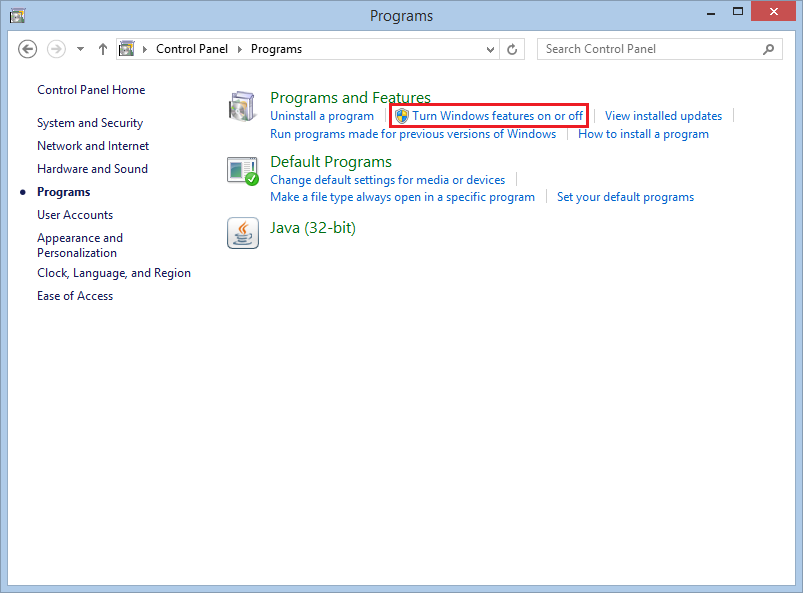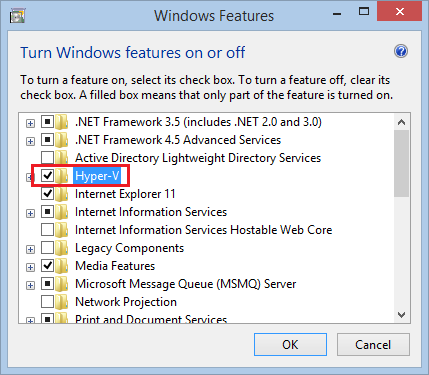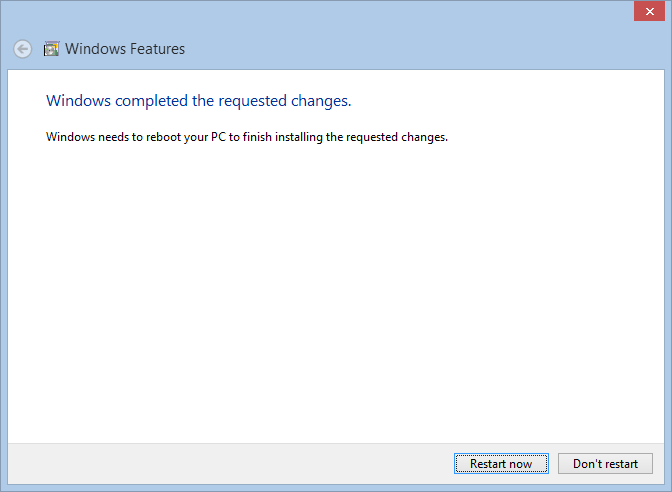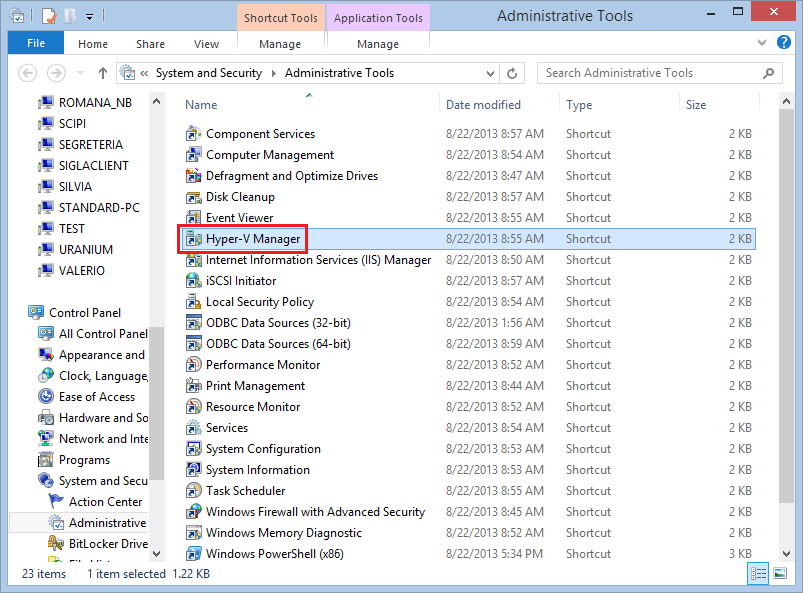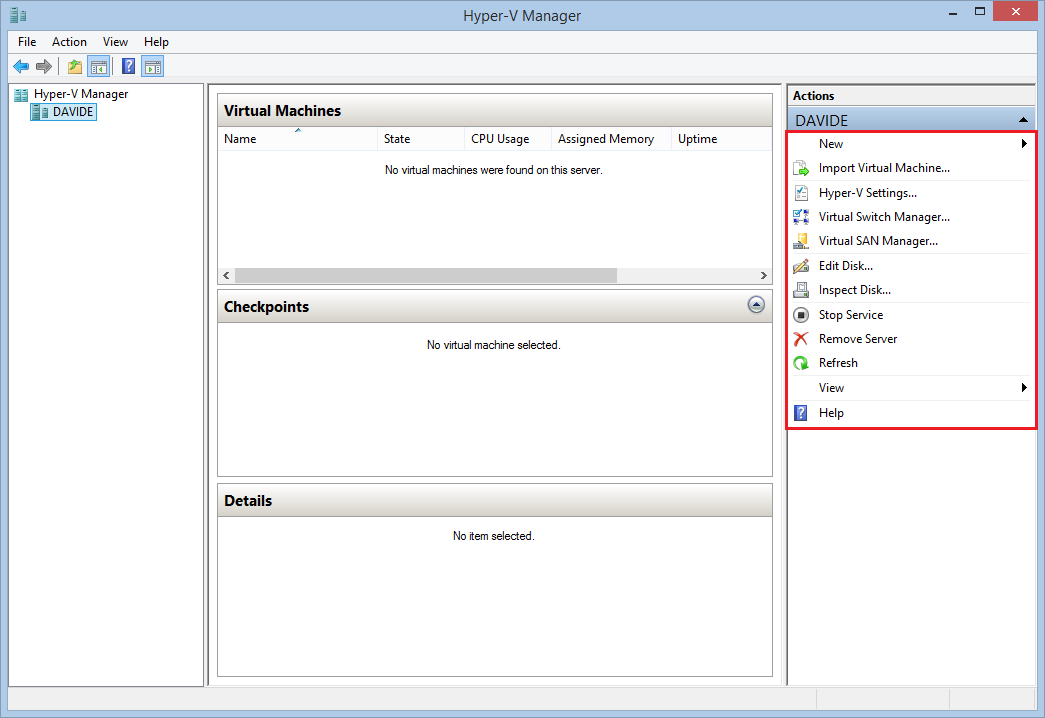Sebbene Windows 8.1 non sia certo il sistema operativo di riferimento quando si parla di host Hyper-V, può comunque essere interessante utilizzarlo soprattutto per finalità di testing e formazione.
Microsoft offre la possibilità di installare Hyper-V anche su sistemi Windows “home”, con qualche limitazione. Andiamo a scoprire come è possibile eseguire l’operazione.
Aprite il Control Panel e accedete alla sezione Programs. Cliccate Turn Windows features on or off:
Individuate Hyper-V nella lista e selezionatelo:
Una rapida installazione si avvierà e, dopo il completamento, il sistema vi chiederà di riavviare la macchina (ci vorrà un po’ di tempo):
Dopo il riavvio troverete Hyper-V sotto la pagina Administrative Tool del Control Panel:
Siete pronti ad usare il vostro server Hyper-V :
Read related articles
Come installare VMware ESXi su un host Hyper-V
Non tutti sanno che è possibile utilizzare la virtualizzazione nidificata per far girare VMware ESXi come una macchina virtuale su
Come installare e configurare VMware PowerCLI version 10
VMware PowerCLI è un set di moduli Windows Powershell utilizzati per gestire e mantenere un ambiente virtualizzato VMware. PowerCLI è
Come configurare un failover cluster con Hyper-V
Hyper-V consente di abilitare la high-availability attraverso il cluster manager di Windows Server. Questo permette di creare delle infrastrutture virtuali

 English
English
 Español
Español